Большинство пользователей слышали о понятии дефрагментации и знают, что выполнять ее рекомендуется регулярно, но почему-то смотрят на необходимость проведения такой процедуры сквозь пальцы, совершенно не понимая того, что дает дефрагментация диска на Windows-компьютерах. В связи с этим необходимо объяснить, что собой представляют такие процессы, как они работают, насколько часто нужно (или не нужно) выполнять эти действия, и какими инструментами пользоваться лучше всего.
Что такое дефрагментация диска, и зачем она нужна в «Виндовс»: введение
Для начала приведем базовые теоретические сведения, касающиеся общих положений. Если кто не знает, все файлы на жестком диске хранятся не в виде цельных объектов и не в одной локации, как это обычно представлено в «Проводнике». Такое отображение принято разве что для удобства доступа пользователя к нужным файлам. А вот на винчестере файловая структура представлена совершенно иначе. Все файлы разбиты на части (фрагменты), которые могут быть записаны в разных местах (на разных дорожках или даже разных пластинах). Каждой программе может соответствовать более одного файла, не говоря уже о множестве его отдельных фрагментов, на которые он разделен. Таким образом, чтобы запустить приложение или открыть какой-то файл, системе необходимо собрать воедино все части.

А вот для этого, если части файлов разбросаны по всему диску, системе приходится метаться в поиске нужных компонентов, и при этом совершаются механические действия, связанные с перемещением считывающей головки винчестера по поверхности. Совершенно очевидно, что постоянная нагрузка на жесткий диск не только увеличивает время поиска нужных фрагментов файлов, но еще и укорачивает срок службы самого винчестера.
Так что такое дефрагментация жесткого диска, и зачем она нужна? По всей видимости, многие уже догадались, что под дефрагментацией как раз и подразумевается процесс упорядочивания фрагментов файлов с перемещением их в области, где они всегда были бы «под рукой». В первую очередь это относится исключительно к тем файлам, которые используются чаще всего. Кроме того, системе не нужно постоянно искать файлы, перемещаясь по всему диску, а достаточно всего лишь обратиться к определенному месту, куда они были помещены.
Как работает упорядочивание файлов?
Что такое дефрагментация диска, и зачем она нужна в практическом отношении, проще всего можно понять на основе предлагаемого простого примера. Представьте, что вы зашли в библиотеку.

На полках книги стоят в определенном порядке (например, отсортированы по алфавиту названия, авторы, жанры и т.д.). Понятно, что в поисках нужной литературы вы сразу же подойдете именно к тому стеллажу, который в точности соответствует возможному местоположению запрашиваемой вами книги. А что если все стеллажи вдруг попадали, и книги оказались на полу? Как долго вы будете искать то, что вам нужно? Та же ситуация и на жестком диске. Аналогию можно провести следующим образом. Допустим, программа – это автор, его книги – это файлы, названия книг одного автора – фрагменты. Чтобы получить представление о творчестве писателя (собрании сочинений), вам понадобится собрать все его книги воедино. Поэтому нетрудно понять, что дает дефрагментация диска. Этот процесс точно так же позволяет объединить файлы программы в одной локации, чтобы можно было выбрать нужный файл и фрагмент для быстрого запуска.
Что дает дефрагментация жесткого диска на практике?
Приведенный выше пример является наиболее простым для понимания процессов дефрагментации, однако на практике все выглядит намного сложнее, хотя некоторая аналогия есть. Но давайте посмотрим, что дает дефрагментация диска, если исходить из потребностей рядового пользователя. Производимые в процессе дефрагментации операции сводятся не только к упорядочиванию файловых структур.
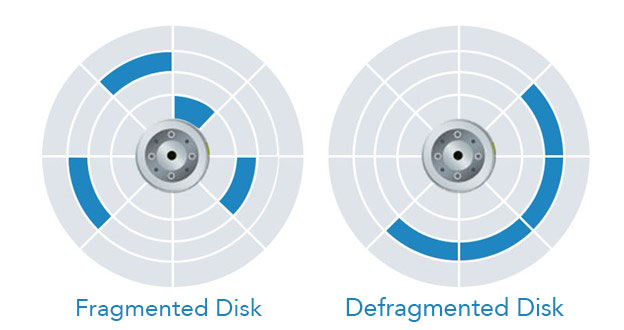
Очень часто дефрагментацию рекомендуется выполнять еще по той причине, что часто используемый файлы перемещаются в наиболее быстрые области винчестера, что позволяет не только ускорить запуск приложений или открытие документов, а еще и продлевает жизнь жесткому диску, ведь для поиска нужного файла затрачивается меньшее время, а также к самому минимуму сводятся все механические действия, связанные с перемещением считывающей головки по поверхности (в этом случае пользователя можно сравнить с устройством считывания, которому требуется затрачивать меньше сил на поиск нужной книги). Все вместе позволяет добиться и повышения производительности всей компьютерной системы (причем даже касательно загрузки ОС).
Нужно ли дефрагментировать твердотельные накопители?
В последнее время все большей популярностью стали пользоваться новейшие модели жестких дисков в виде твердотельных накопителей стандарта SSD.

Поэтому отдельно стоит сказать несколько слов по поводу того, что дает дефрагментация диска применительно к таким носителям. Парадокс, но абсолютно ничего! На производительности компьютерной системы это не скажется абсолютно никаким образом, а некоторым устройствам этого класса дефрагментация противопоказана вообще! Поэтому, если у вас на компьютере или ноутбуке установлен именно SSD-носитель, производить дефрагментацию не нужно вообще, тем более что весь этот процесс занимает достаточно много времени и, в зависимости от суммарного объема всех разделов, может длиться несколько часов, а само устройство и без того обладает высокой скоростью считывания и записи информации.
Как выполнить дефрагментацию средствами Windows?
Чтобы в полной мере оценить, что дает дефрагментация диска, на Windows 7 или в любой аналогичной системе этого семейства нужно ее выполнить, после чего вы сами сможете судить о приросте производительности в работе компьютера.
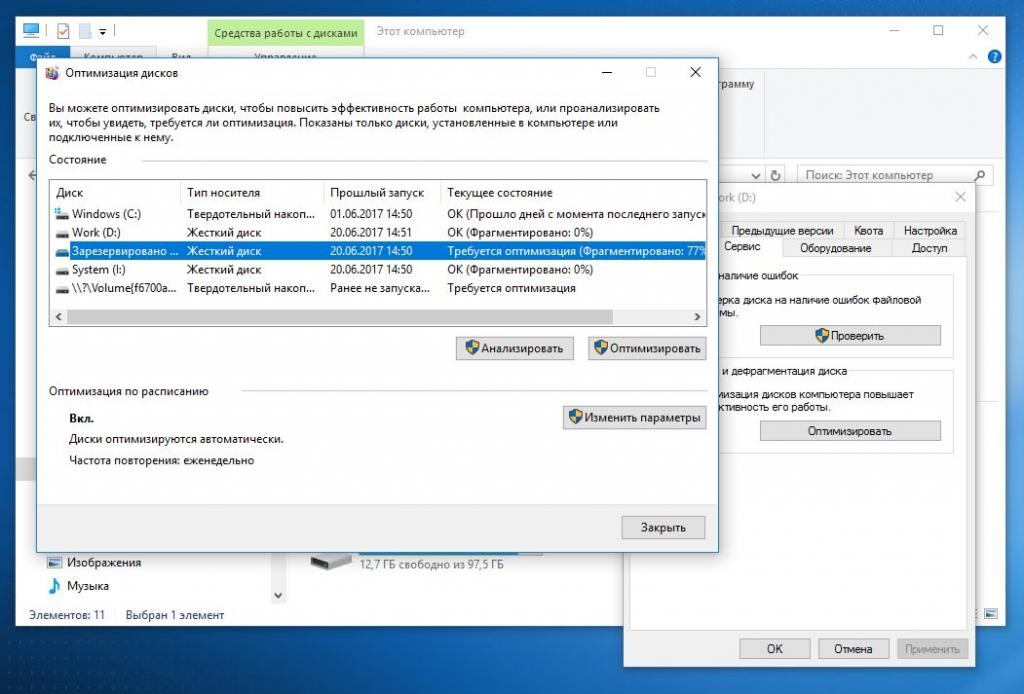
Во всех ОС, чтобы не блуждать в дебрях системных инструментов, для этого можно воспользоваться стандартным «Проводником», где через меню ПКМ на выбранном диске или разделе необходимо перейти к свойствам, а затем на вкладке сервиса нажать кнопку оптимизации. В появившемся окне следует отметить нужные разделы, а затем нажать кнопку старта процесса дефрагментации.
Примечание: анализ можете не производить, поскольку он требуется только в том случае, если вы дефрагментируете носитель периодически, а в данный момент просто хотите узнать степень фрагментации. При запуске процесса в первый раз или после долго перерыва анализ состояния все равно будет выполнен автоматически. Следить за процессом в реальном времени можно по специальной диаграмме в центре окна, где разные фрагменты соответствуют квадратикам разных цветов. При этом указывается и место, анализ которого производится на текущий момент, и общий вид, соответствующий упорядочиванию файловой структуры.
Сторонние программы
Многим пользователям средства системы почему-то не нравятся. В большинстве случаев это касается только непомерной длительности процесса. Поэтому юзеры предпочитают использовать аналогичные узконаправленные программные продукты от сторонних разработчиков. Практически все утилиты такого класса работают примерно одинаково, хотя методы и конечные результаты могут разниться достаточно сильно. Связано это с тем, что в некоторых программах можно самостоятельно настраивать опции процесса, которые могут быть применены к упорядочиванию, например, компонентов пользовательских программ или фоновых приложений, больших файлов или свободного пространства. Зато в использовании они действительно выглядят более простыми и быстрыми.
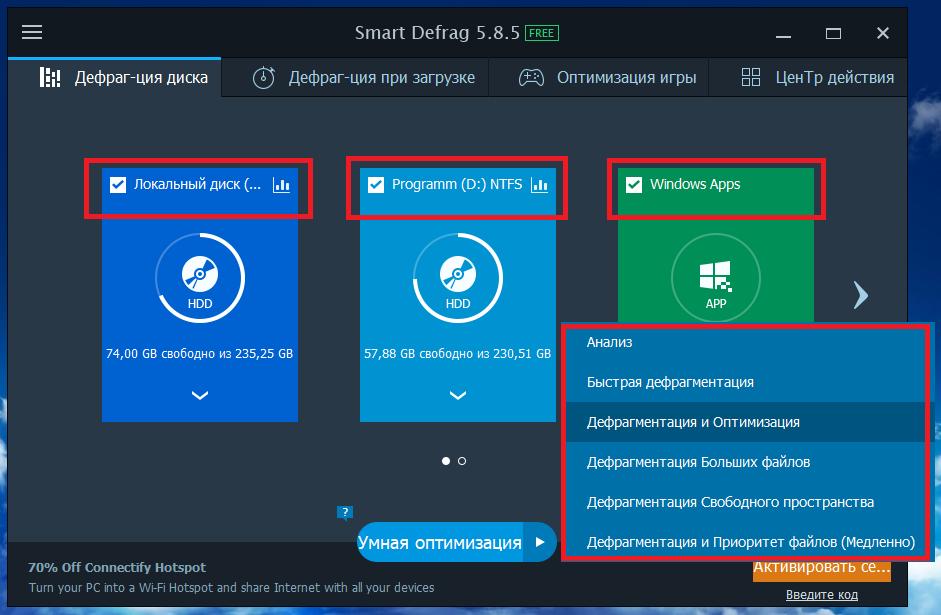
Одной из наиболее интересных программ можно назвать утилиту SmartDefrag от компании iObit. В ней не всегда целесообразно выставлять пользовательские настройки, а можно воспользоваться даже теми, которые предлагаются на выбор по умолчанию. В практическом отношении эта программа (по самым скромным подсчетам) работает раза в два быстрее аналогичного инструмента Windows-систем.
Как часто нужно производить дефрагментацию?
Что дает дефрагментация диска, в общих чертах должно быть понятно. Но ведь всех пользователей интересует, насколько часто нужно выполнять такие действия. Негласно принято считать, что при активном повседневном использовании компьютера с созданием, удалением и сохранением информации, установкой и деинсталляцией программ или при постоянном интернет-серфинге выполнять дефрагментацию нужно хотя бы раз в неделю. Если компьютер используется не так часто, период можно увеличить до одного месяца. Но производить такие операции нужно в любом случае, поскольку те же Windows-системы постоянно устанавливают всевозможные обновления, что равносильно инсталляции новых программ, и файлы апдейтов тоже могут быть разбросаны по всему диску. Для дисков SSD, как уже было сказано выше, такое обслуживание не требуется.
Настройка расписания
Остается добавить, что и в «родном» инструменте Windows, и в сторонних приложениях-дефрагментаторах предусмотрена возможность настройки расписания.
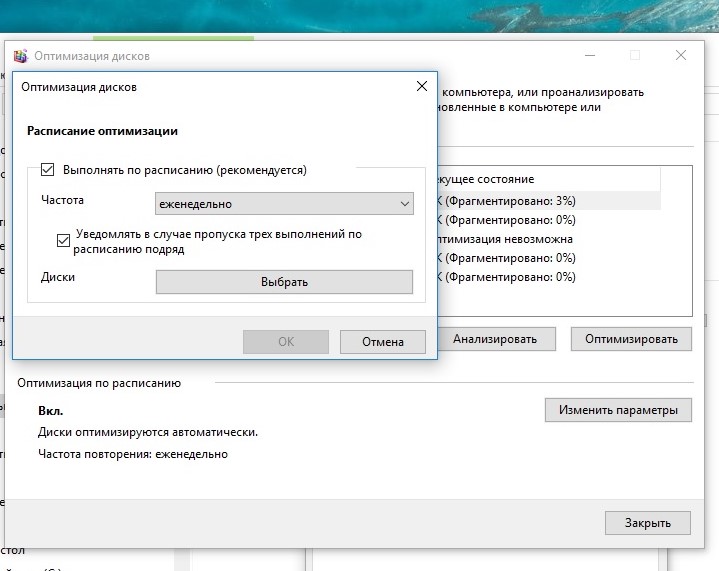
Такие процессы автоматизировать можно, однако учитывать следует и установку времени выполнения обслуживания. Лучше всего выставлять временной промежуток, когда компьютер находится в состоянии бездействия (вы за ним не работаете). Некоторые выставляют опции запуска дефрагментации при старте системы. Но это далеко не самое рациональное решение, поскольку система будет тормозить, а во время проведения обслуживания никакие другие действия, связанные с изменением, созданием или удалением файлов и программ выполнять категорически не рекомендуется, поскольку сам процесс, в некотором смысле, пойдет насмарку. Да и постоянное обращение к жесткому диску тоже не добавит ему долголетия.



























